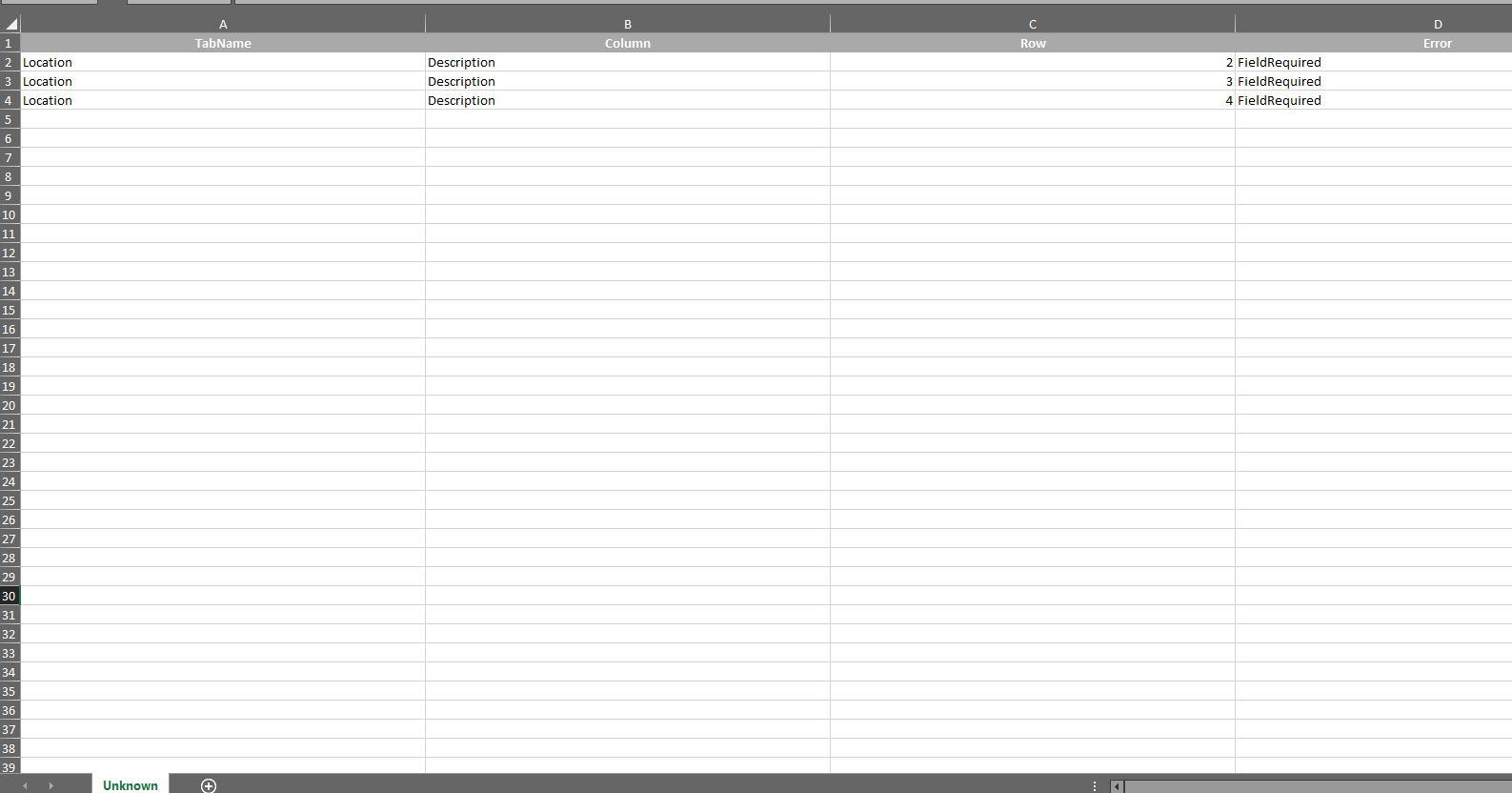Este módulo possibilita a criação e/ou atualização de locais em massa
Criando e/ou atualizando locais
1. Para configurar os locais da empresa, faça login no Console de Gerenciamento do ASMS no Configuração da empresa No menu principal, selecione o ícone Locais. Defina um projeto e, na visualização de informações, selecione o Novo. Na Visualização de detalhes, você pode configurar informações de localização, como nome, descrição, departamento, sede, cidade, país, sede, prédio, endereço.
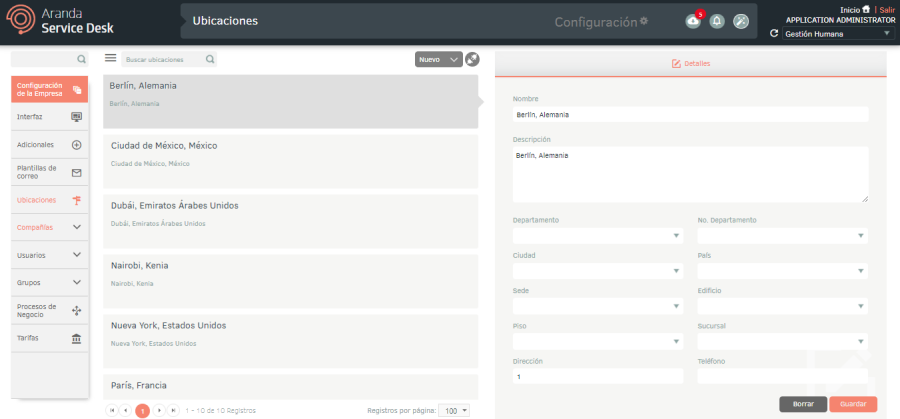
2. Para editar um local, na visualização de informações, selecione um registro na lista de locais existentes e, na visualização de detalhes, você pode modificar as informações necessárias.
3. Para excluir um local na exibição de informações, selecione um registro na lista de locais existentes e, na exibição de detalhes, selecione a opção Apagar para excluir as informações associadas.
4. Quando terminar de configurar o local, clique em Salvar na Exibição de detalhes do console de gerenciamento do ASMS, para confirmar as alterações feitas.
5. Para executar uma pesquisa de local, no modo de exibição de informações, selecione o campo de consulta e insira o local ou as informações de local; pressione a tecla Enter ou o botão correspondente. O mecanismo de pesquisa rastreia por nome e descrição os locais disponíveis de acordo com os critérios inseridos.
Upload em massa de locais
1. Para exportar informações de localização, faça login no Console de administração do ASMS no Configuração da empresa No menu principal, selecione o ícone Locais . Defina um projeto e, na visualização de informações, selecione o Novo/Formato de Exportação Esta opção permitirá exportar as informações com ou sem dados para atualização e/ou criação de locais.
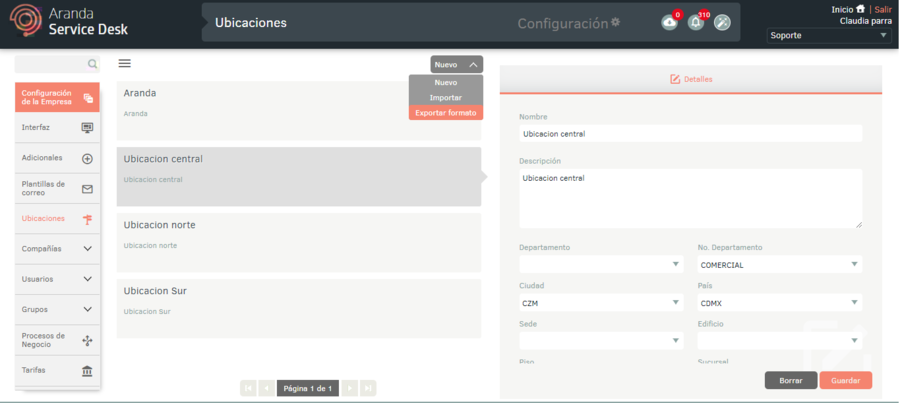
2. A janela está ativada Formato de exportação onde você deve selecionar se precisa exportar o formato vazio ou de dados. Clique Formato de exportação.
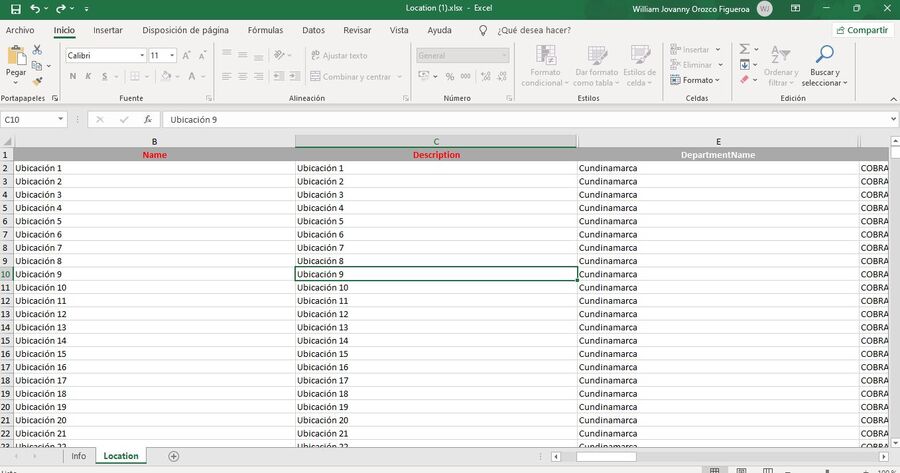
3. Se você baixar o formato vazio, um arquivo no formato Excel será gerado automaticamente. Se você baixou o formulário com dados, o arquivo é agendado para download, gerando uma mensagem informativa na parte inferior da tela.
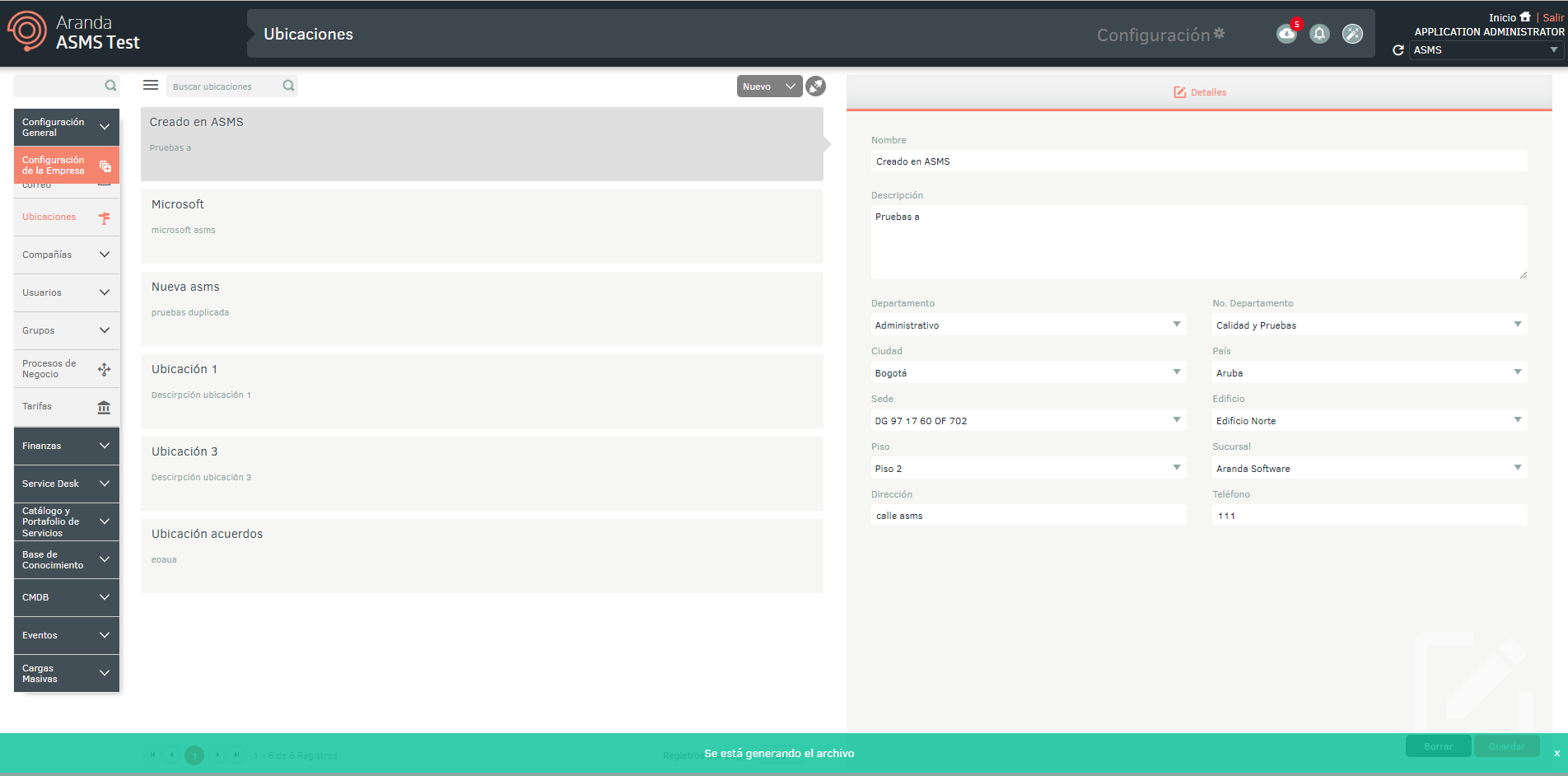
4. No menu do cabeçalho do Admin Console, selecione a opção Notificações.
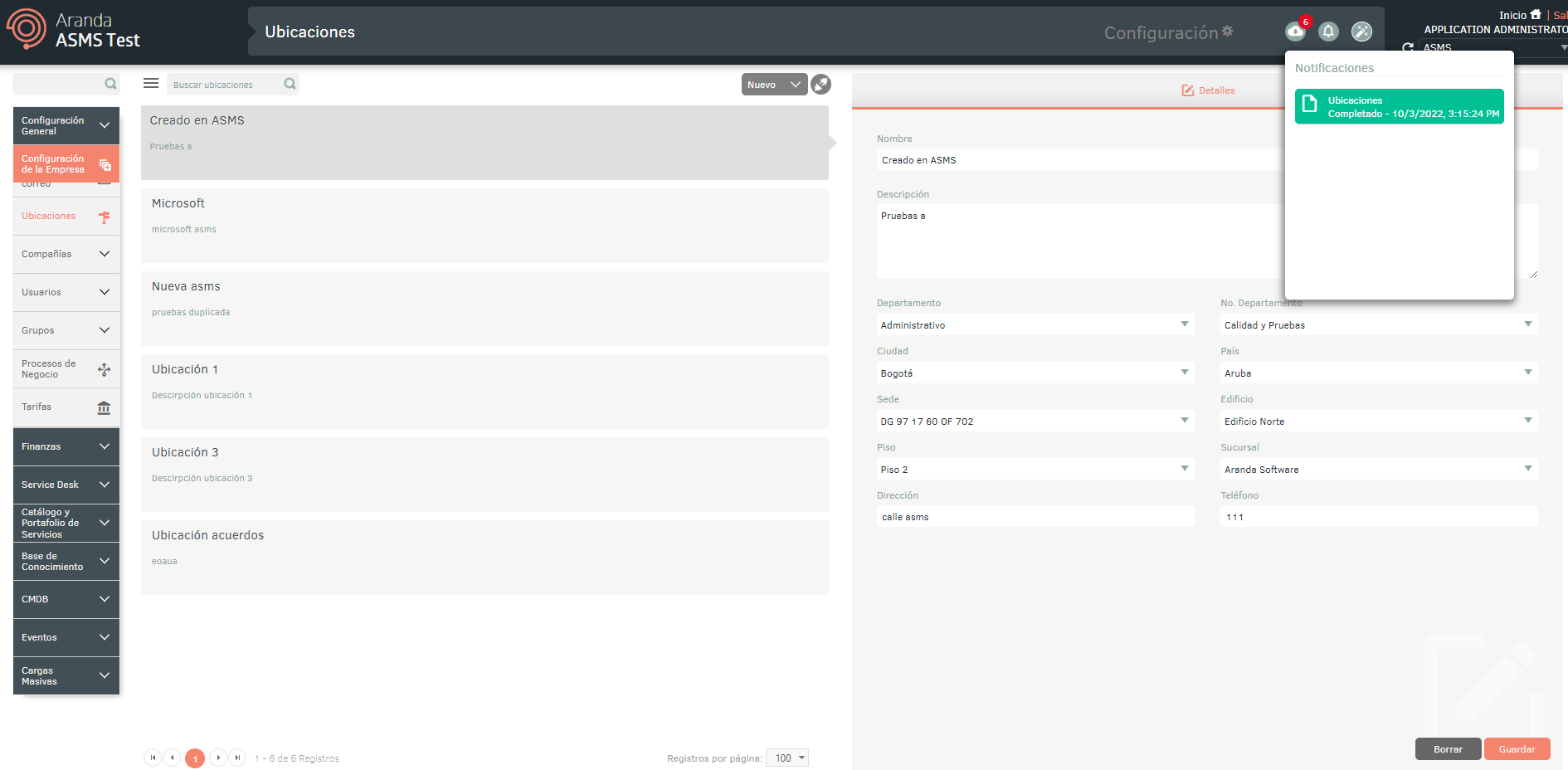
⚐ Nota: Na opção Notificações, você poderá visualizar o formato gerado no status Pendente (cor laranja) e, assim que o processo de exportação for concluído, ele mudará para o status Concluído (cor verde) com a data de download.
5. Clique na notificação para baixar o arquivo.
O arquivo baixado inclui todos os campos dos locais; Você também encontrará os campos necessários para criar e/ou atualizar os locais.
A guia Informações descreve detalhadamente a obrigação e as informações a serem preenchidas em cada campo.
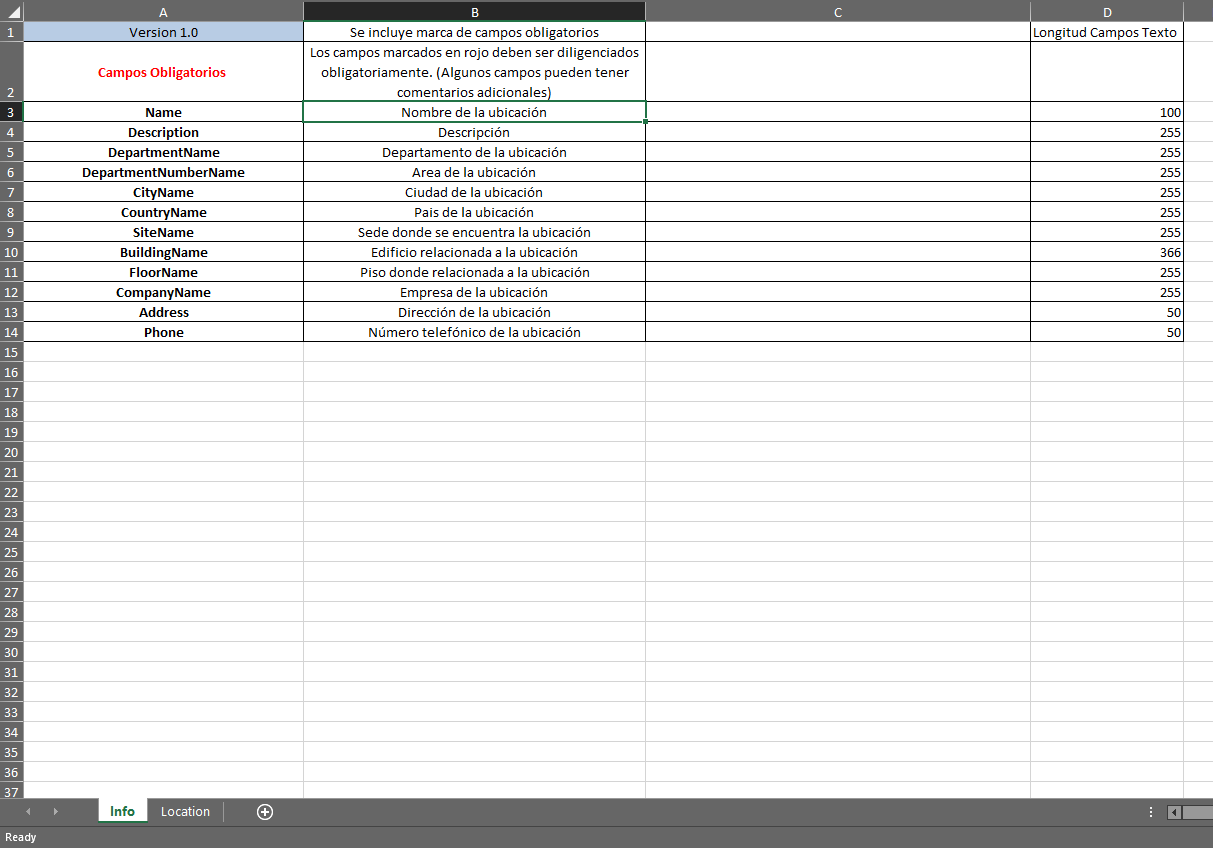
Formato de importação para locais
1. Depois que o formulário for preenchido, entre no console de administração do ASMS, na seção Configuração da empresa No menu principal, selecione o ícone Locais . Defina um projeto e, na visualização de informações, selecione o Novo/Importar Formato.
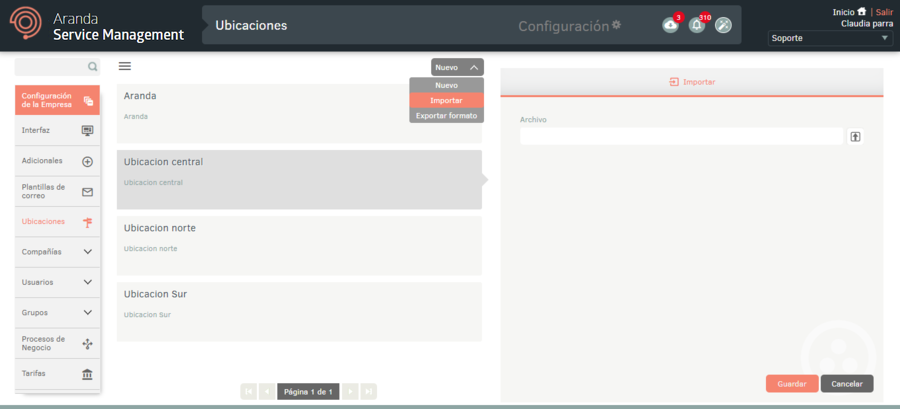
2. Na janela Importar, carregue o arquivo e clique no botão Salvar.
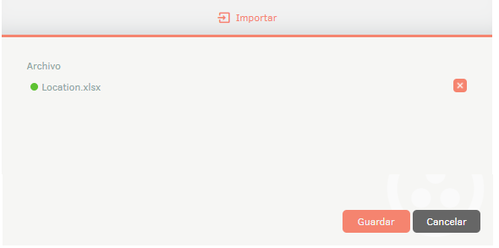
3. Clicar no botão Salvar para iniciar a importação ou atualização de Locais agendará o arquivo para ser agendado para importação, solicitado na parte inferior da tela e adicionado ao painel de notificação.
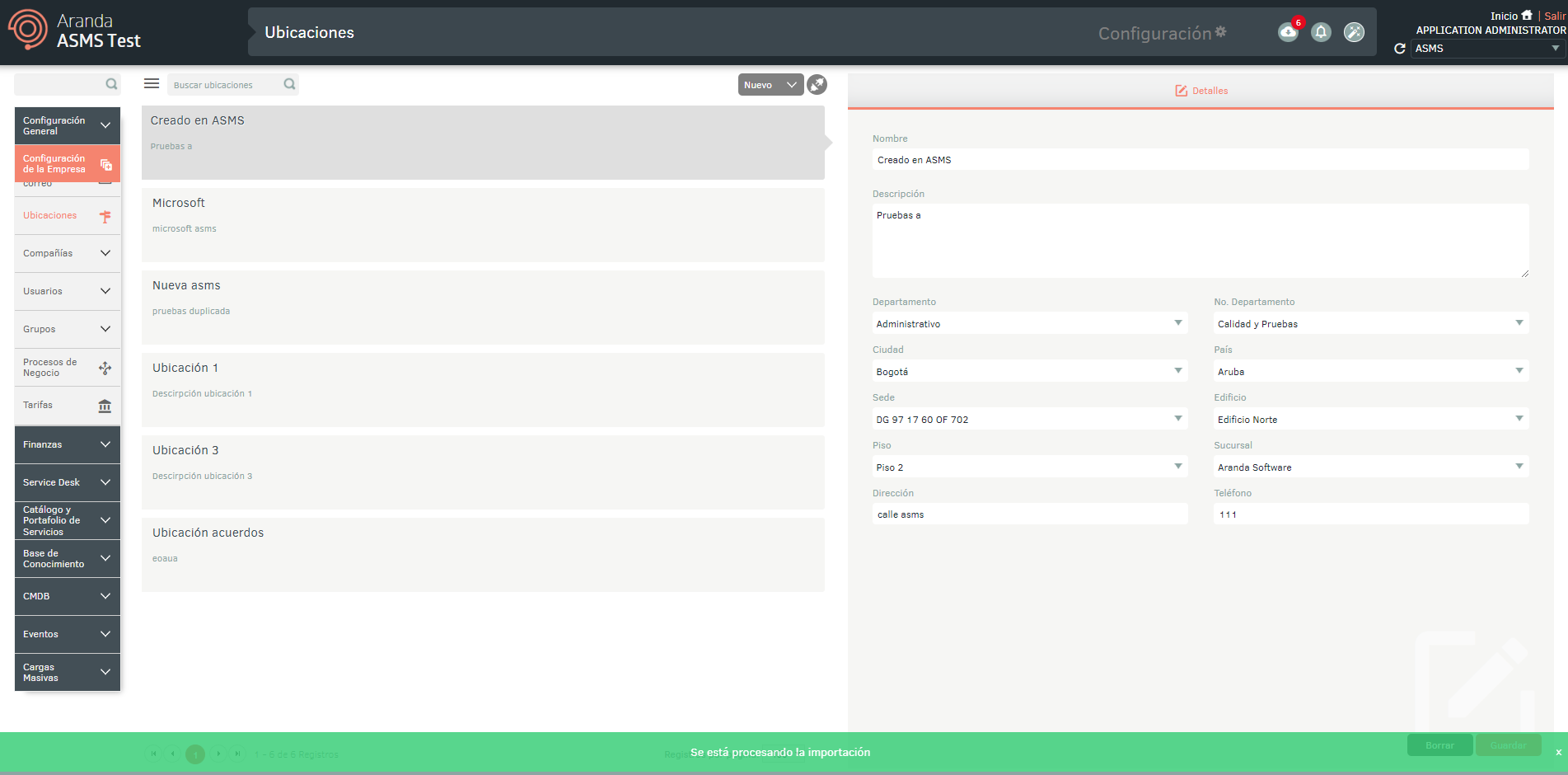
4. Quando a importação for concluída, a notificação correspondente mudará de laranja para verde, indicando que ela foi concluída.
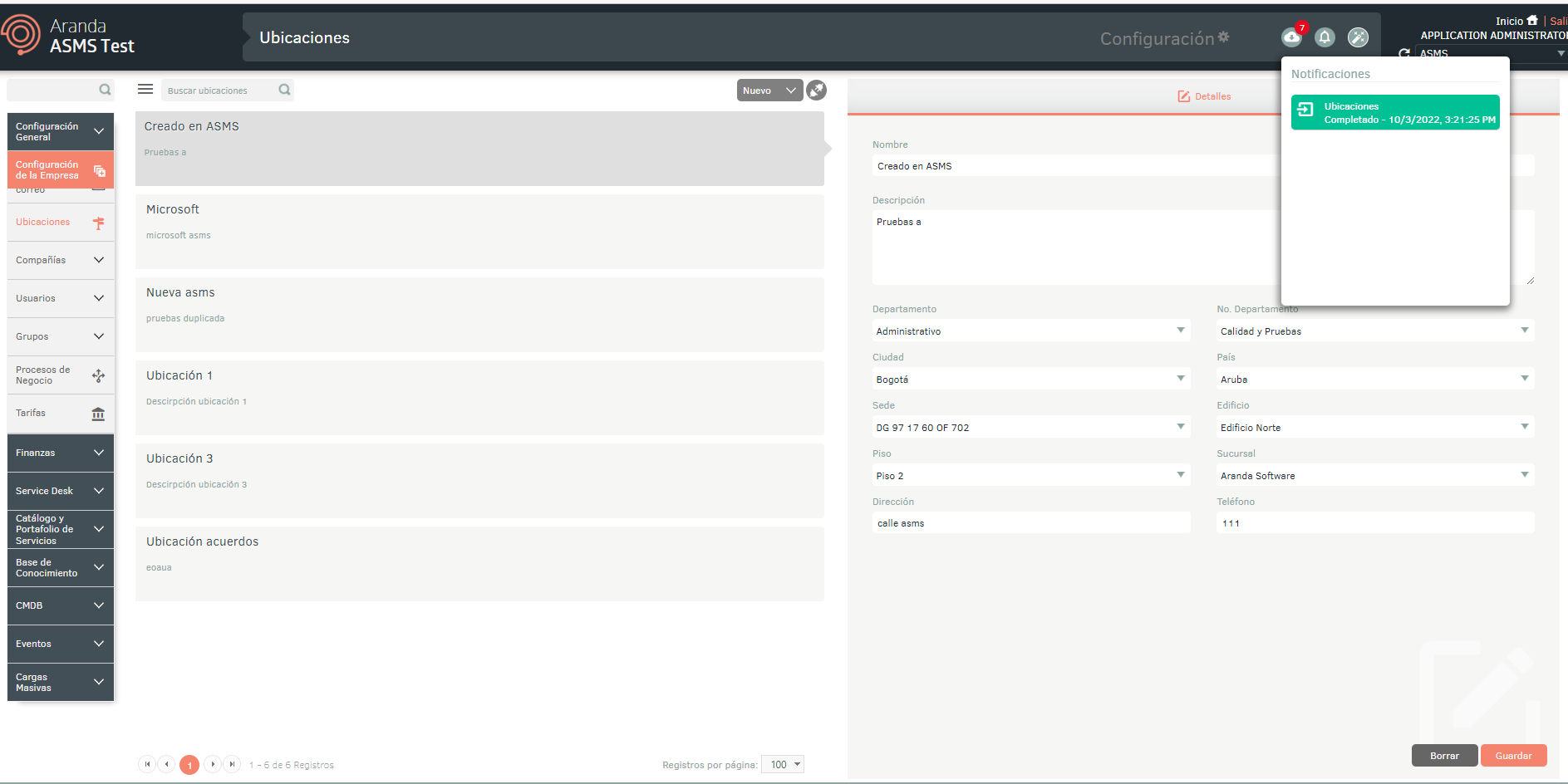
5. Ao clicar na notificação, será exibida uma janela onde você poderá visualizar os detalhes da importação.
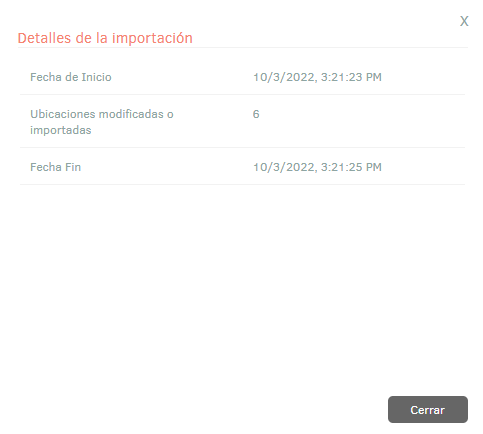
6. Se durante a importação o arquivo gerou um erro em um ou mais de seus registros, ao visualizar os detalhes da importação será possível baixar um arquivo com os detalhes dos registros que geraram erro.
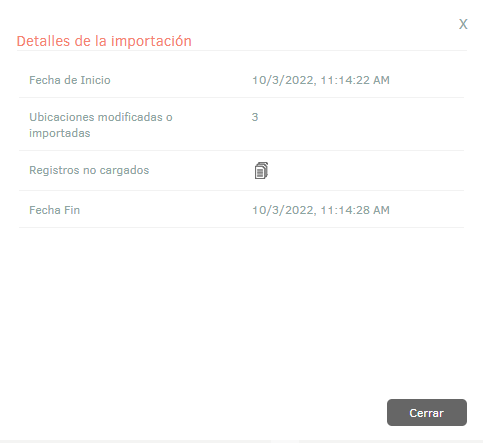
7. Na janela de detalhes da importação, selecionando o ícone de registros descarregados, você poderá baixar um arquivo Excel com os detalhes dos erros gerados durante a importação.